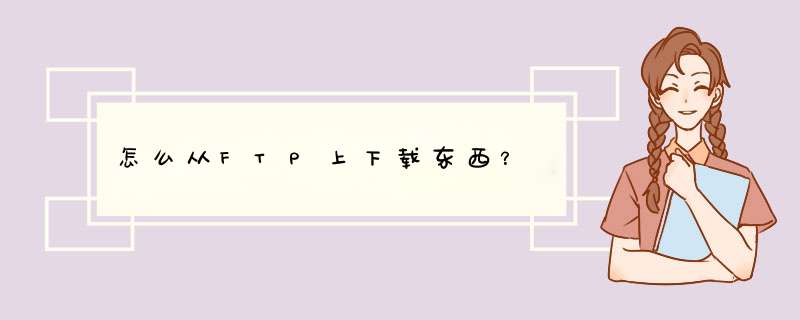
1“开始”-“运行”-输入“FTP”
2open qintithotnet
/这一步可以与第一步合并,在“运行”里直接输入"ftp qintithotnet"。如果你的FTP服务器不是用的21默认端口,假如端口是2121,那么此步的命令应在后面空格加2121,即“open qintithotnet 2121”/
3username
/提示你输入用户名/
4user1234
/提示你输入密码,密码不回显,打完密码后回车即可。如果你的密码输入错误,将不会提示你重新输入,这时你要键入“user”命令,将会出现第三步,你可以重新输入用户名和密码。/
5dir
/你成功登陆后就可以用dir查看命令查看FTP服务器中的文件及目录,用ls命令只可以查看文件。/
6mkdir qint
/在FTP服务器上根目录下建立qint目录。/
7cd qint
/进入目录qint,用“cd 你的目录名”可以进入当前目录的下一级目录,这跟DOS一样。/
8bin
/采用二进制传输。如果你要上传下载,这一步很重要,不先执行这个命令,上传下载会很慢。/
9lcd d:\qint
/定位本地默认文件夹,在前面我事先在D:盘创建的。/
10!dir
/查看本地文件夹中的文件及目录/
11put i001jpg
/将当前目录(d:\qint)中的文件i001jpg上传到FTP服务器默认目录。可以用"mput "将所有文件上传到FTP服务器上。/
12get d123jpg
/将FTP服务器默认目录中的文件d123jpg下载到当前目录下(d:\qint)。可以用"mget "将所有文件下载到d:\qint/
13delete
/删除目录qint中的所有文件。/
14cd
/返回至上一级目录,即根目录。返回上一级目录用“cd ”要注意,中间有空格。返回根目录用“cd \”。/
15mrdir qint
/删除目录qint。删除目录,在此目录下不能有文件及目录,不然将无法删除。/
16bye
/退出FTP服务器/
上传下载时特别要注意服务器及本地电脑的当前目录,文件是从哪里到哪里的问题。查看FTP服务器的当前目录命令为pwd,可以用cd命令定位服务器的目录。可以用lcd命令定位本地电脑的目录。以上实例应用到了采用FTP命令行方式上传下载的最常用命令,你还可以用命令“?”查看更多的命令。
FTP命令详解
FTP命令是Internet用户使用最频繁的命令之一,不论是在DOS还是UNIX *** 作系统下使用FTP,都会遇到大量的FTP内部命令。熟悉并灵活应用FTP的内部命令,可以大大方便使用者,并收到事半功倍之效。
FTP的命令行格式为:ftp -v -d -i -n -g [主机名],其中
-v显示远程服务器的所有响应信息;
-n限制ftp的自动登录,即不使用;
n etrc文件;
-d使用调试方式;
-g取消全局文件名。
ftp使用的内部命令如下(中括号表示可选项):
1![cmd[args]]:在本地机中执行交互shell,exit回到ftp环境,如:!lszip
2$ macro-ame[args]:执行宏定义macro-name
3account[password]:提供登录远程系统成功后访问系统资源所需的补充口令。
4append local-file[remote-file]:将本地文件追加到远程系统主机,若未指定远程系统文件名,则使用本地文件名。
5ascii:使用ascii类型传输方式。
6bell:每个命令执行完毕后计算机响铃一次。
7bin:使用二进制文件传输方式。
8bye:退出ftp会话过程。
9case:在使用mget时,将远程主机文件名中的大写转为小写字母。
10cd remote-dir:进入远程主机目录。
11cdup:进入远程主机目录的父目录。
12chmod mode file-name:将远程主机文件file-name的存取方式设置为mode,如:chmod 777 aout。
13close:中断与远程服务器的ftp会话(与open对应)。
14cr:使用asscii方式传输文件时,将回车换行转换为回行。
15delete remote-file:删除远程主机文件。
16debug[debug-value]:设置调试方式,显示发送至远程主机的每条命令,如:deb up 3,若设为0,表示取消debug。
17dir[remote-dir][local-file]:显示远程主机目录,并将结果存入本地文件local-file。
18disconnection:同close。
19form format:将文件传输方式设置为format,缺省为file方式。
20get remote-file[local-file]:将远程主机的文件remote-file传至本地硬盘的local-file。
21glob:设置mdelete,mget,mput的文件名扩展,缺省时不扩展文件名,同命令行的-g参数。
22hash:每传输1024字节,显示一个hash符号(#)。
23help[cmd]:显示ftp内部命令cmd的帮助信息,如:help get。
24idle[seconds]:将远程服务器的休眠计时器设为[seconds]秒。
25image:设置二进制传输方式(同binary)。
26lcd[dir]:将本地工作目录切换至dir。
27ls[remote-dir][local-file]:显示远程目录remote-dir,并存入本地文件local-file。
28macdef macro-name:定义一个宏,遇到macdef下的空行时,宏定义结束。
29mdelete[remote-file]:删除远程主机文件。
30mdir remote-files local-file:与dir类似,但可指定多个远程文件,如:mdir ozipoutfile
31mget remote-files:传输多个远程文件。
32mkdir dir-name:在远程主机中建一目录。
33mls remote-file local-file:同nlist,但可指定多个文件名。
34mode[modename]:将文件传输方式设置为modename,缺省为stream方式。
35modtime file-name:显示远程主机文件的最后修改时间。
36mput local-file:将多个文件传输至远程主机。
37newer file-name:如果远程机中file-name的修改时间比本地硬盘同名文件的时间更近,则重传该文件。
38nlist[remote-dir][local-file]:显示远程主机目录的文件清单,并存入本地硬盘的local-file。
39nmap[inpattern outpattern]:设置文件名映射机制,使得文件传输时,文件中的某些字符相互转换,如:nmap $1$2$3[$1,$2][$2,$3],则传输文件a1a2a3时,文件名变为a1,a2。该命令特别适用于远程主机为非UNIX机的情况。
40ntrans[inchars[outchars]]:设置文件名字符的翻译机制,如ntrans 1R,则文件名LLL将变为RRR。
41open host[port]:建立指定ftp服务器连接,可指定连接端口。
42passive:进入被动传输方式。
43prompt:设置多个文件传输时的交互提示。
44proxy ftp-cmd:在次要控制连接中,执行一条ftp命令,该命令允许连接两个ftp服务器,以在两个服务器间传输文件。第一条ftp命令必须为open,以首先建立两个服务器间的连接。
45put local-file[remote-file]:将本地文件local-file传送至远程主机。
46pwd:显示远程主机的当前工作目录。
47quit:同bye,退出ftp会话。
48quote arg1,arg2:将参数逐字发至远程ftp服务器,如:quote syst
49recv remote-file[local-file]:同get。
50reget remote-file[local-file]:类似于get,但若local-file存在,则从上次传输中断处续传。
51rhelp[cmd-name]:请求获得远程主机的帮助。
52rstatus[file-name]:若未指定文件名,则显示远程主机的状态,否则显示文件状态。
53rename[from][to]:更改远程主机文件名。
54reset:清除回答队列。
55restart marker:从指定的标志marker处,重新开始get或put,如:restart 130。
56rmdir dir-name:删除远程主机目录。
57runique:设置文件名唯一性存储,若文件存在,则在原文件后加后缀1,2等。
58send local-file[remote-file]:同put。
59sendport:设置PORT命令的使用。
60site arg1,arg2:将参数作为SITE命令逐字发送至远程ftp主机。
61size file-name:显示远程主机文件大小,如:site idle 7200。
62status:显示当前ftp状态。
63struct[struct-name]:将文件传输结构设置为struct-name,缺省时使用stream结构。
64sunique:将远程主机文件名存储设置为唯一(与runique对应)。
65system:显示远程主机的 *** 作系统类型。
66tenex:将文件传输类型设置为TENEX机的所需的类型。
67tick:设置传输时的字节计数器。
68trace:设置包跟踪。
69type[type-name]:设置文件传输类型为type-name,缺省为ascii,如:type binary,设置二进制传输方式。
70umask[newmask]:将远程服务器的缺省umask设置为newmask,如:umask 3。
71user user-name[password][account]:向远程主机表明自己的身份,需要口令时,必须输入口令,如:user anonymous my@email。
72verbose:同命令行的-v参数,即设置详尽报告方式,ftp服务器的所有响应都将显示给用户,缺省为on
73[cmd]:同help。我就给了个1exe的下载,其它的做循环可以解决
FTP下载
/
using SystemIO;
private Stream stream = null;
private StreamReader reader = null;
private FileInfo f= null;
private StreamWriter writer = null;
private char[] c =null;
/
f = new FileInfo(@"D:\Temp\1exe");
if(fExists() && MessageBoxshow("文件已存在,是否重新下载?", "打、打、打劫",MessageBoxButtonsOKCancel, MessageBoxIconInformation, MessageBoxDefaultButtonButton1)==DialogResultCancel)
return;
try
{
FtpWebRequest ftpRequest = (FtpWebRequest)WebRequestCreate("ftp://baiducom/2010/1exe");
ftpRequestCredentials = new NetworkCredential("user", "user");
ftpRequestMethod = WebRequestMethodsFtpDownloadFile;
FtpWebResponse ftpResponse = (FtpWebResponse)ftpRequestGetResponse();
stream = ftpResponseGetResponseStream();
reader = new StreamReader(stream, EncodingDefault);
writer = fCreateText();
while (readerPeek() >= 0)
{
//This is an arbitrary size for this example
char[] c = new char[5120];
readerRead(c, 0, cLength);
writerWrite(c);
}
writerFlush();
}
catch
{
return "读取FTP文件失败";
}
finally
{
if (reader != null) { readerClose(); }
if (stream != null) { streamClose(); }
if (writer != null) { writerClose(); }
}百度搜索BestSync2011同步软件并下载,按以下步骤 *** 作:
1 你本地装上软件以后,在主菜单里面 编辑-->追加任务!
2 文件夹1选择 驱动盘中要备份的文件夹位置!
3 文件夹2选择 选择FTP(填写路径)!
4 同步方向为 文件夹2 --》文件夹1!
5 在 FTP设定 下面填写服务器地址,账户名,密码等信息!
6 然后选择 完成 按钮!
7 重复1步骤,继续建立其他FTP的同步任务!
8 在主界面下,选中任务列表中所有任务(勾复选框),点击“>>”菜单图标,启动所有选中任务
9 这样就能实现一次备份多个FTP站点,它可以多个FTP Session快速下载大文件以减少下载时间。 也可以同时下载(多线程)多个小文件,提高下载速度。
10 你只需要在建立多个任务,每个任务链接到一个FTP地址,然后再主界面下,勾选所有同步任务,点选 开始 按钮,就一起同步了。。。1、FTP客户端准确的连接服务器,IP,端口,账号,密码。
2、选好本地想要保存的目的位置。
3、FTP服务器允许下载。。。
4、只要选择文件,鼠标选中直接拖放到本地硬盘文件夹内即可。
欢迎分享,转载请注明来源:内存溢出

 微信扫一扫
微信扫一扫
 支付宝扫一扫
支付宝扫一扫
评论列表(0条)